Kamu pernah mengalaminya?
Jika pernah, berikut Jaka bagikan 2 cara bypass limit download Google Drive! Dijamin berhasil!
Cara Mengatasi Tidak Bisa Download di Google Drive
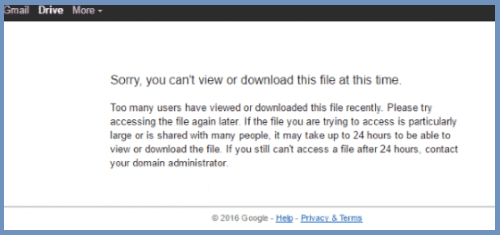
Apakah saat kamu mau download di Google Drive pernah bertemu dengan peringatan seperti gambar di atas?
Jika iya, berarti kamu terkena limit download. Alasannya karena dalam waktu 24 jam banyak orang yang mengakses file tersebut, alhasil kamu tidak bisa download di Google Drive.
Agar kamu bisa mengakses file itu, ada dua cara yang bisa kamu lakukan untuk bypass limit download Google Drive.
Cara Pertama untuk Mengatasi Tidak Bisa Download di Google Drive
Langkah 1 - Buat akun Google Drive
Langkah awal, kamu harus punya akun Google Drive. Jika belum punya, kamu harus daftar terlebih dahulu. Pada kolom URL, hapus bagian "&export=download", lalu ganti bagian "uc"dengan "open".

Langkah 2 - Klik logo Google Drive
Pada pojok kanan atas, klik "Logo Google Drive +".
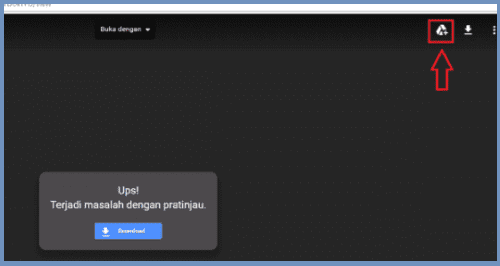
Langkah 3 - "Klik Drive saya"
Setelah logonya berubah, klik sekali lagi, lalu klik "Drive Saya".
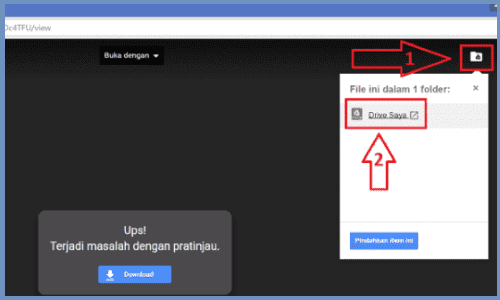
Langkah 4 - "Buat Salinan"
Klik kanan pada file yang ingin kamu download, lalu klik "Buat Salinan".
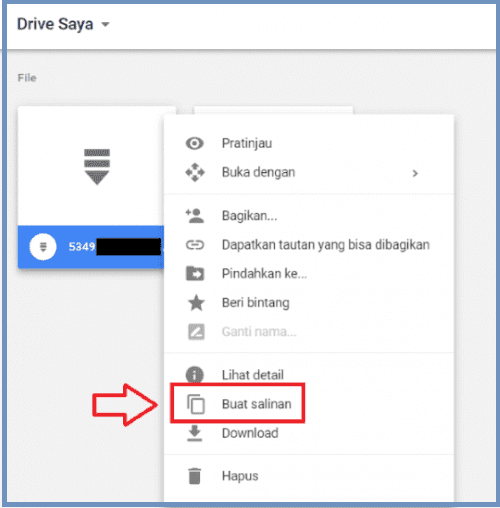
Langkah 5 - "Download File Salinan"
Maka akan muncul sebuah file baru dengan awalan nama "Salinan". Klik kanan pada file tersebut, lalu klik "Download". Tunggu proses download dan selesai, masalah tidak bisa download di Google Drive teratasi.
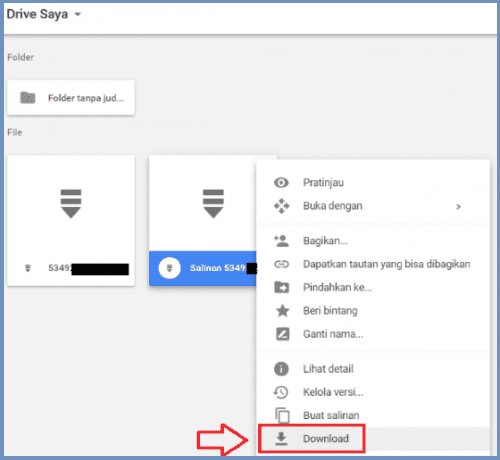
Cara Kedua untuk Mengatasi Tidak Bisa Download di Google Drive
Langkah 1 - copy url link Google Drive
Klik kanan pada url, lalu klik Salin.
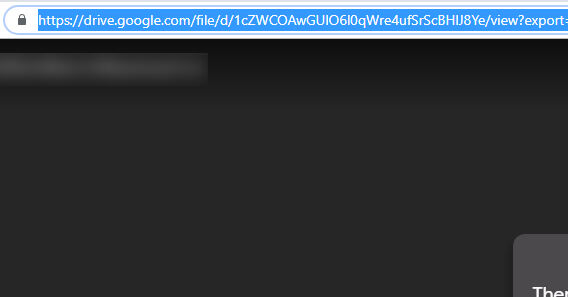
Langkah 2 - Buka website OkeDrive.com
Buka tab baru di browser kamu lalu ketik www.okedrive.com
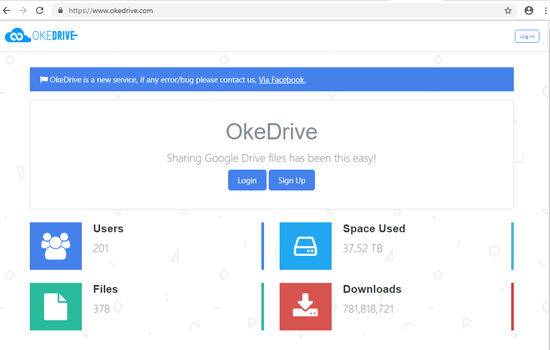
Langkah 3 - Sign Up atau Login di Okedrive.com
Kamu harus sign up atau login terlebih dahulu, lalu masuk ke akun Google kamu dan klik lanjutkan.
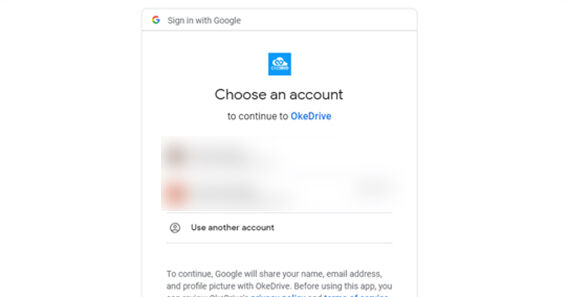
Langkah 4 - Kamu jangan kuatir, karena akan muncul tampilan seperti di bawah ini
Tenang ini aman kok! Langsung saja klik Advance lalu buka Okedrive.
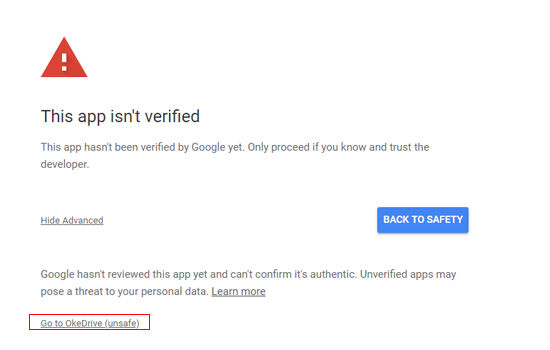
Langkah 5 - Izinkan aplikasi Okedrive
Klik izinkan aplikasi Okedrive untuk mengakses akun Google kamu.
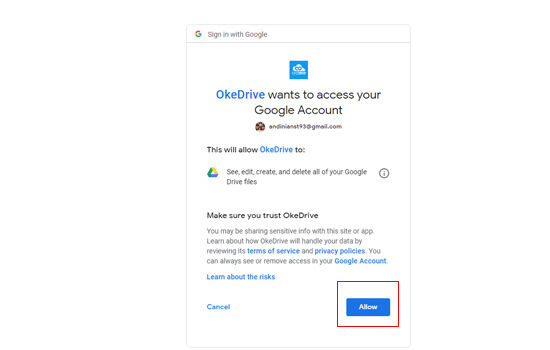
Langkah 5 - Upload link untuk mengunduh
Klik upload link untuk memulai mengunduh file yang tidak bisa diunduh di Google Drive tadi.
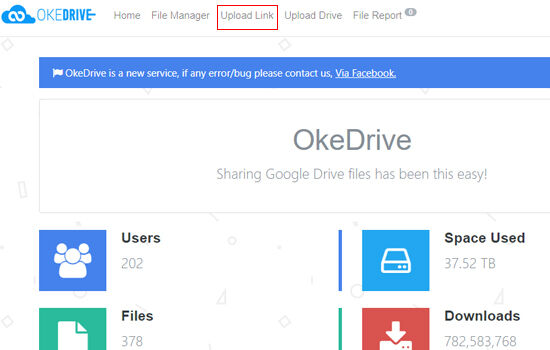
Langkah 6 - Tempelkan link
Selanjutnya, kamu tempelkan link yang sudah di salin
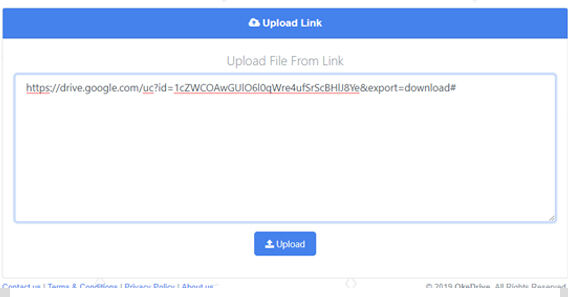
Langkah 7 - Buka link untuk mengunduh
Selanjutnya, klik link yang ada di kolom Download Link untuk mendownload file tersebut.
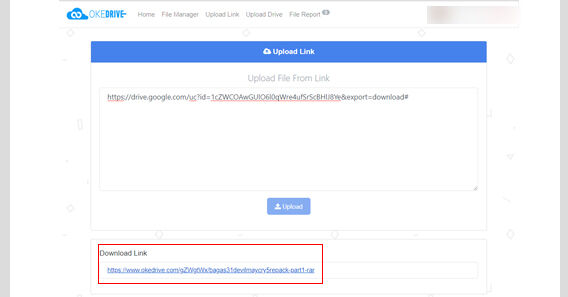
Nah, sekarang masalah tidak bisa download di Google Drive dapat teratasi dengan mudah dan cepat.
Akhir Kata
Bagaimana cara bypass limit download Google Drive dari Jaka, mudah bukan? Dengan kamu tahu cara ini, dijamin masalah tidak bisa download di Google Drive teratasi. Selamat mencoba ya!
Nah itulah Tips Teknik Cara Mengatasi Limit Google Drive yang Tidak Bisa Download. Jangan lupa, simak artikel lainnya yg menarik di www.logpas.blogspot.com. Semoga apa yang disampaikan dapat dipahami dan bermanfaat untuk bersama.
Nah itulah Tips Teknik Cara Mengatasi Limit Google Drive yang Tidak Bisa Download. Jangan lupa, simak artikel lainnya yg menarik di www.logpas.blogspot.com. Semoga apa yang disampaikan dapat dipahami dan bermanfaat untuk bersama.







Tidak ada komentar:
Posting Komentar